一、电脑版敬业签使用方法

1. 分类:界面左侧有一个“默认”分类,可点击+符号新增分类,在相应分类内容列表可点击上方的“新增敬业签”按钮,新增便签记事;在任意界面点击界面左侧分类名称,可直接反馈相应分类内容列表;
2. 记事:新增或者编辑便签内容时,可添加单次定时提醒、按天/周/月/季/年等周期重复提醒、自定义重要事项间隔时间循环提醒等提醒设置,也可以上传图片、声音音频或者附件文件等;
3. 搜索:底部点击“搜索”按钮,搜索个人便签中的现有内容或历史记录;
4. 时间管理:底部点击“时间管理”按钮,可打开时间管理查看所有个人待办提醒事项,还可以切换至已完成查看所有个人已完成事项记录,亦或者打开时间轴列表查看所有个人新增、修改及删除便签内容记录;
5. 月视图:点击界面右上角的月视图按钮,可打开日历月视图界面,按月查看个人提醒事项、新增、修改、删除及已完成记录;
6. 设置:点击左上角头像,可打开系统设置,完成便签快捷键、提醒设置、定期推送及内容推送等设置,点击右上角的设置按钮,也可以找到个性皮肤设置入口,设置皮肤及透明度;
7. 团签:界面左下角可找到“团签”按钮,打开团签按钮,使用多人共享协作的团队便签功能(团签具体使用方法可参考关联阅读)。
二、手机版敬业签使用方法
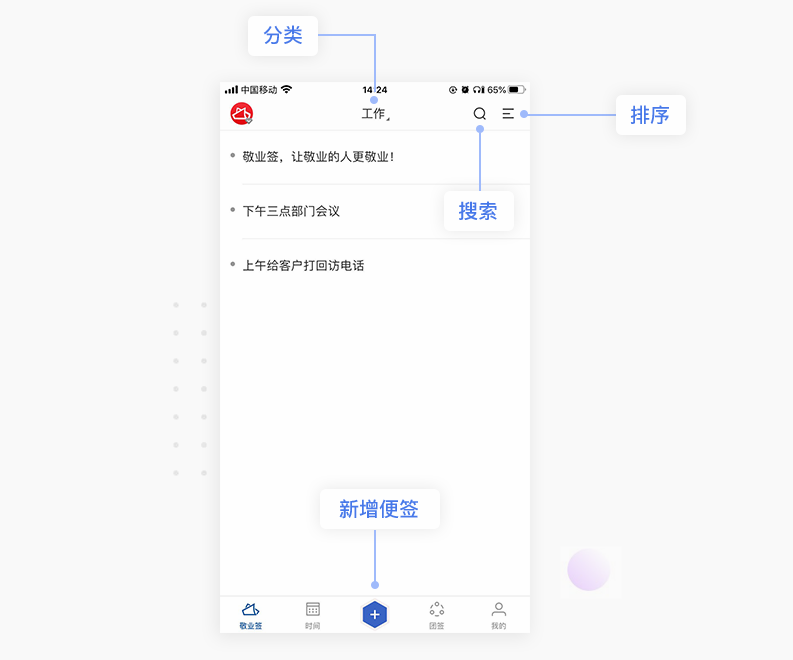
1. 个人记事:点击底部+符号,可新增敬业签内容,并设置提醒,或者上传图片、录音或是识别图片文字并保存,添加便签事项;
2. 搜索:点击主界面右上角的“搜索”按钮,可搜索个人便签中的现有内容或历史记录;
3. 时间列表:底部点击“时间”按钮,可打开时间管理查看所有个人待办提醒事项,还能切换至已完成列表查看所有个人已完成事项记录,亦或者打开时间轴列表查看所有个人新增、修改及删除便签内容记录;
4. 月视图:时间页面右上角可找到月视图入口,打开日历月视图界面,按月查看个人提醒事项、新增、修改、删除及已完成记录;
5. 团签:底部可找到“团签”入口,打开团签也没,使用多人共享协作的团队便签功能;(团签具体使用方法可参考关联阅读)
6. 管理设置:点击底部“我的”,可进行分类管理、团签管理、提醒设置、推送管理以及通用设置等功能操作设置,也可以根据需要开通白银会员或者黄金会员;
7. 侧边栏:在主界面点击头像或者按住界面you话梅糖,可打开左侧边栏,查看团签或个人便签分类列表,也可以快捷使用强制同步、扫一扫及小账本等功能;在底部“我的”界面点击头像,可进行个人信息设置。
未能帮到你,很抱歉!
你还可以联系敬业签官方客服

微信客服
敬业签时间轴历史日志记录轻松找回误删除的便签待办记录敬业签是一款跨系统、跨设备可实现电脑手机多端云同步的桌面便签、待办事项任务清单的软件,使用同一个敬业签帐号任意一端登录敬业签,即可实现任意端记录的便签内容、待办事项任务清单,自动云同步到其他多端,而且支持设置定时提醒通知及时间轴功能轻松通过保存的日志记录找回误删除的便签、待办历史数据。
敬业签跨系统跨设备多端云同步桌面待办事项任务清单软件。敬业签是一款跨系统、跨设备可实现电脑手机多端云同步的桌面待办事项任务清单软件,使用同一个敬业签帐号任意一端登录敬业签,即可实现任意端记录的待办事项任务清单,自动云同步到其他多端。银河麒麟系统可以使用吗?暂不支持。
敬业签是一款电脑手机云同步桌面便签及定时提醒待办事项的时间管理工具,为了能够更好的服务用户针对使用敬业签手机端APP的用户根据业务需要逐步获取授权以下应用权限及说明,有关使用敬业签服务的每个用户的个人身份信息。包括但不限于:
